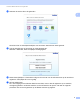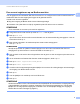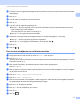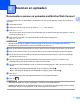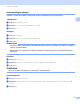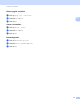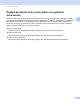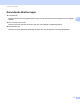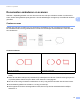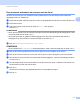Web Connect Guide
Table Of Contents
- Handleiding Web Connect
- Relevante modellen
- Definities van opmerkingen
- Handelsmerken
- BELANGRIJKE OPMERKING
- Inhoudsopgave
- 1 Voordat u Brother Web Connect gebruikt
- 2 Scannen en uploaden
- 3 Instellingen voor Web Connect-snelkoppelingen
- A Problemen oplossen
11
2
2
Documenten scannen en uploaden met Brother Web Connect2
U kunt gescande foto’s en afbeeldingen rechtstreeks naar een service uploaden zonder een computer te
gebruiken.
1 Laad uw document.
2 Veeg naar links of rechts of druk op d of c om Scan 1 weer te geven.
3 Druk op naar web.
Op het lcd-scherm van de machine wordt informatie over de internetverbinding weergegeven. Lees de
informatie en druk op OK.
4 Kies of deze informatie in de toekomst opnieuw moet worden weergegeven.
Druk op Ja of Nee.
OPMERKING
Van tijd tot tijd worden er updates of aankondigingen over de functies van Brother Web Connect
weergegeven op het lcd-scherm. Lees de informatie en druk dan op OK.
5 Druk op a of b om de gewenste service weer te geven en druk vervolgens op de naam van de service.
6 Druk op a of b om de naam van uw account weer te geven en druk vervolgens op de accountnaam.
7 Als op het lcd-scherm de melding verschijnt dat u de pincode moet invoeren, voert u de viercijferige
pincode in en drukt u op OK.
8 Als u wordt gevraagd om de bestandsindeling van het document op te geven, selecteert u de
bestandsindeling van het document dat u aan het scannen bent.
9 Als het scherm Scaninstellingen op het lcd-scherm wordt weergegeven, doet u een van de volgende
dingen:
Selecteer de gewenste scaninstellingen en ga vervolgens naar stap 0.
Als u wilt doorgaan zonder de scaninstellingen te wijzigen, gaat u naar stap 0.
0 Druk op OK.
Het document wordt door het apparaat gescand en het uploadproces begint.
A Druk op .
OPMERKING
• Geüploade afbeeldingen worden opgeslagen in het album "From_BrotherDevice".
• Raadpleeg de website van de desbetreffende service voor informatie over beperkingen zoals het aantal
afbeeldingen dat kan worden geüpload, of de maximumgrootte van uploads.
Scannen en uploaden 2